Quando si tratta dell'argomento della clonazione, cosa ti aspetti dal processo? Se hai intenzione di clonare il disco rigido del Mac su SSD. Diamo un'occhiata da vicino a cosa è il processo di clonazione. In generale, si consiglia di clonare il disco rigido del Mac nel caso in cui si decida di aggiornare il disco rigido con un'unità SSD (Solid State Drive), sostituire un'unità vecchia o danneggiata con una nuova o se si intende creare un disco di avvio disco rigido.
Nella maggior parte dei casi, tutte queste richieste possono essere raggiunte con l'aiuto della clonazione. Essenzialmente, quando cloni il disco rigido, non dovrai più preoccuparti di reinstallare il sistema operativo e trasferire cartelle, file, applicazioni e alcune configurazioni sul nuovo disco rigido. Un altro vantaggio del processo di clonazione è che se si dispone di un disco rigido duplicato con volume di installazione, può essere di aiuto nell'avviare facilmente il Mac in caso di disastri imprevisti.
Testo: Cosa sono Solid State Drives (SSD)?Come clonare il disco rigido del Mac su SSDDevo eseguire il backup o la clonazione?Conclusione

Cosa sono Solid State Drives (SSD)?
Prima che tu decida di clonare hard disk Mac su SSD, dobbiamo sapere cosa sono SSD. Le unità a stato solido, ossia SSD, utilizzano la memoria flash per conservare i dati. Se sono integrati in un computer, di solito sono visti come chip sul circuito stampato. È inoltre possibile trovarli in formato 2.5 "che è possibile installare in un laptop o in un contenitore esterno.
In generale, gli SSD son compatti e veloci, soprattutto se si sta avviando un computer o si sta risvegliando il dispositivo. Ricordi che i dischi rigidi possono andare in modalità Sleep quando non vengono usati per un certo periodo di tempo e ci vogliono alcuni secondi per farli girare. Gli SSD utilizzano anche meno energia, sono più freddi, più leggeri e non hanno parti mobili che li rendono adatti ai computer portatili.
Quando si abbandona accidentalmente il laptop quando si gira il disco rigido, è possibile che l'unità subisca danni e che perda dati. Gli SSD sono generalmente più affidabili e, in caso di errore, è comunque possibile leggere i dati, mentre non è possibile farlo con un disco rigido.
Ciononostante, gli SSD sono considerati un'opzione costosa se si considera il rapporto costo / stoccaggio. Allo stato attuale, è possibile acquistare un 8TB disco esterno per meno di $ 150 mentre quella stessa somma ti fornirà solo un SSD 500GB.
Le persone leggono anche:Come partizionare un disco rigido su Mac?Come aggiornare il tuo MacBook Pro con un SSD?
Come clonare il disco rigido del Mac su SSD
Ci sono diversi motivi per cui è meglio avviare da un disco rigido esterno. Nel caso in cui si preferisca mantenere sincronizzati i file da un desktop e un laptop, ingrandire lo spazio di archiviazione o disporre di un duplicato di backup del sistema in uso, è presente una funzionalità invisibile in Utility disco questo rende il processo un compito facile.
In sostanza, l'avvio da un disco rigido esterno di solito è più lento, anche se si sta utilizzando il ultimo Thunderboltor le unità USB-C. Sono relativamente lenti rispetto alle unità a stato solido (SSD) che si trovano nella maggior parte degli ultimi Mac. Anche se questo non è consigliato per l'uso quotidiano, è un'opzione possibile.
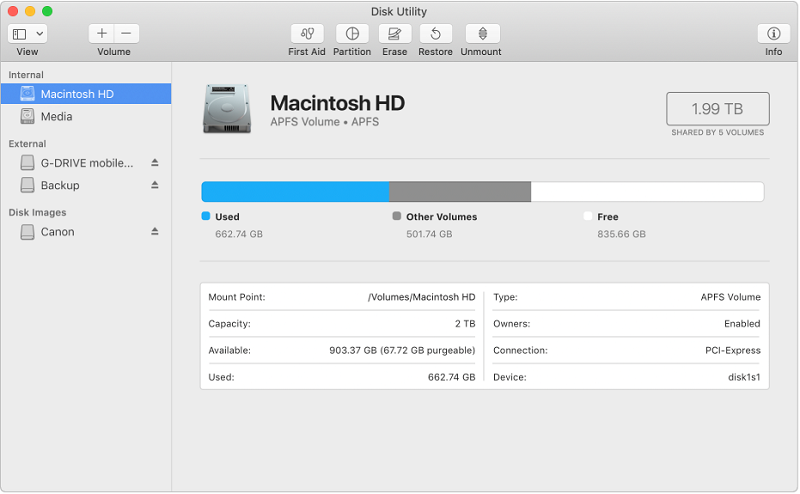
Usando Utility Disco
Se stai andando a clonare il disco rigido del Mac su SSD, si consiglia di utilizzare Utility Disco. Per clonare hard disk Mac, apri Utility Disco da Spotlight (Command+Space) o dalla cartella Utility nelle tue applicazioni. Ti verrà presentato un elenco di tutti i volumi compreso il disco rigido interno e il disco rigido esterno.
È importante notare che il Opzione "Ripristina" in Utility Disco funzionerà copiando i file dal backup sull'unità principale. È idealmente destinato all'utilizzo per la modalità di ripristino per ripristinare il disco rigido nel caso si verifichi un errore.
Una volta che si decide di impostare l'unità esterna come destinazione del ripristino, è possibile cambiare l'azione e copiare i file dall'unità principale al backup. Scegli la tua unità esterna nella barra laterale, tocca "Ripristina" nel menu e seleziona l'unità principale come opzione "Ripristina da". Hai la possibilità di scegliere un'immagine ISO, ma non ha molto senso.
Tocca "Ripristina" e Utility Disco avvierà il processo di copia. Nella maggior parte dei casi, il processo è relativamente lungo e si basa sulla velocità del tuo disco esterno e sul suo collegamento al tuo Mac. Per questo motivo, si raccomanda di avere un disco rigido rapido con connessioni USB-C, Thunderbolt o USB 3.0.
Una volta che Utility Disco completa l'attività, puoi spegnere il Mac e premere sull'opzione quando ricomincia a riavviarsi. Ti verrà presentato lo switcher di avvio e potrai avviare dal disco rigido esterno. Puoi utilizzare il tuo Mac come al solito, ma ricorda che è separato dall'installazione sul disco rigido interno principale. Prendi nota del fatto che eventuali impostazioni modificate o file salvati non verranno riflessi nell'installazione primaria.
Puoi eseguire lo stesso processo in modo inverso se c'è bisogno di copiare nuovamente i file o di ripristinare il backup in caso di malfunzionamento del computer.
Devo eseguire il backup o la clonazione?
In genere, è possibile eseguire il backup o la clonazione dei dischi rigidi. Ricorda che ci sono differenze tra i due con i loro vantaggi e svantaggi.

Backup di un disco rigido
Se si esegue il backup di un disco rigido, viene eseguito il backup dell'intero contenuto dell'unità o della partizione selezionata in un file nella posizione di destinazione. Tutti i dati vengono salvati in un singolo file. Quando viene eseguito un backup completo del disco rigido, viene messo da parte anche l'intero sistema operativo insieme alle applicazioni e alle impostazioni installate. Il file può essere protetto o crittografato con una password.
Il vantaggio di questo approccio non è altro che una gestione semplice, poiché un unico file contiene tutto il backup. È anche possibile comprimere il file di backup in modo che utilizzi meno spazio.
Per quanto riguarda lo svantaggio, è necessario un software di backup per essere in grado di ripristinare il sistema o i dati in uno stato precedente o per accedere a documenti e file.

Clonazione del disco rigido
Se hai intenzione di duplicare o clonare hard disk Mac su SSD, una copia dell'unità viene creata direttamente nella posizione di destinazione. Questo significa semplicemente che hai una copia istantanea che include la struttura del disco rigido. Un disco o un'unità clonato include tutte le partizioni dall'unità o dal disco di origine.
Un vantaggio della clonazione è che i dati vengono copiati direttamente nella posizione specificata e possono essere utilizzati e modificati direttamente. Il disco di sistema duplicato che include il sistema operativo, può essere montato come un nuovo disco e avviato immediatamente.
Per quanto riguarda gli svantaggi, un clone richiede più spazio poiché le partizioni vengono create immediatamente sul disco di destinazione. A causa di questo, non è probabile che comprima o aggiunga la crittografia ai dati.
Conclusione
Se è necessario creare un backup regolarmente, si consiglia di optare per il backup del disco rigido. Questo di solito occupa meno spazio e consente la creazione di backup aggiuntivi.
Nel caso in cui sia necessario un disco aggiuntivo avviabile per essere operativo dopo un arresto imprevisto e per ridurre il periodo di inattività, è meglio clonare il disco rigido del Mac su SSD.
In generale, entrambi i metodi si sono dimostrati la scelta ideale. Un backup coerente dell'unità per i dati quotidiani insieme a un clone dell'unità di sistema è essenziale per una facile accessibilità in caso di emergenze.




TopGun2021-12-17 11:07:35
Ti ringrazio per la guida meticolosa. Purtroppo quando vado a ripristinare mi viene restituito un errore, per utility disc il file system non è corretto anche se selezione APFS e mappa partizione GUID in ambiente macOS Catalina.